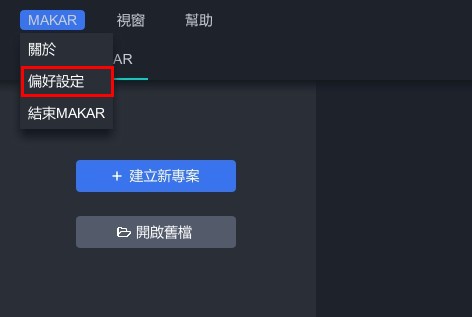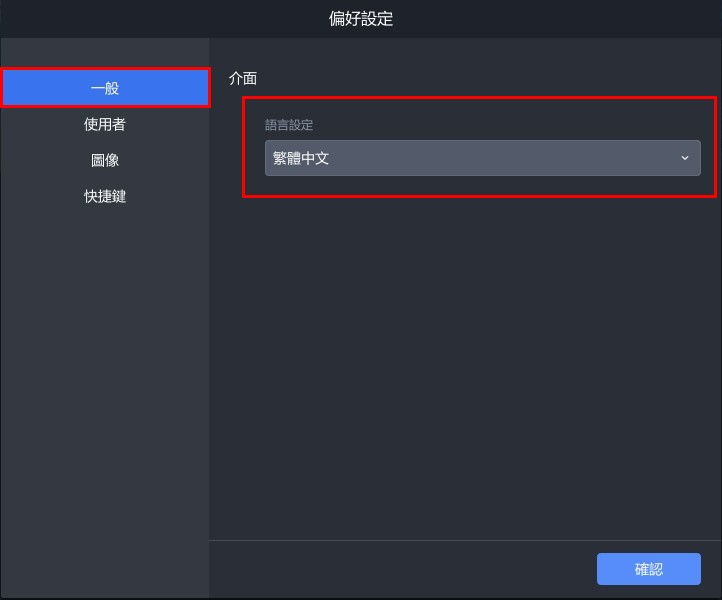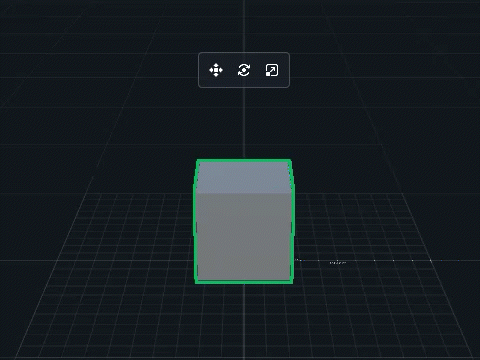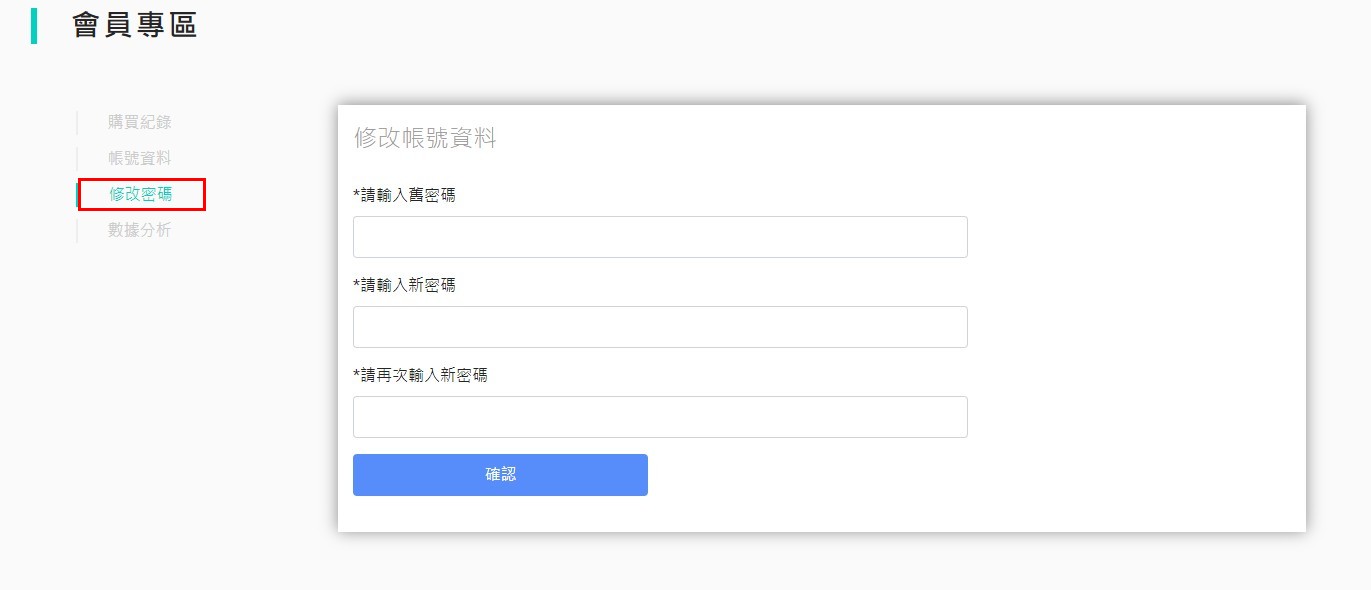更改語言設定
調整編輯偏好設定
調整編輯偏好設定
在使用 MAKAR Editor 時,您可以根據您的偏好更改設定,讓您在操作時更符合您的使用習慣,下列將說明「物件生成位置」與「物件控制器」如何調整及更改差異。
1. 進入 MAKAR Editor,點選「MAKAR」→「偏好設定」。
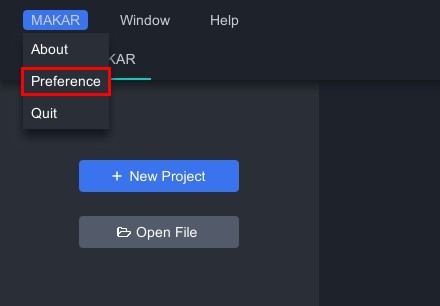
2. 跳出偏好設定的視窗,點選「使用者」,有「物件生成位置」及「物件控制器」選項,下拉即可選擇您偏好的設定。
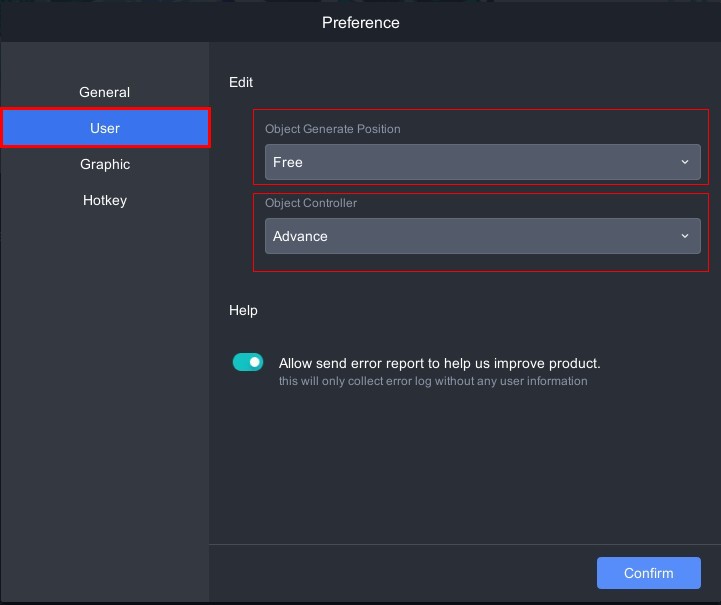
物件生成位置
分別為「自由」及「原點」,可設定物件預設生成時的位置。
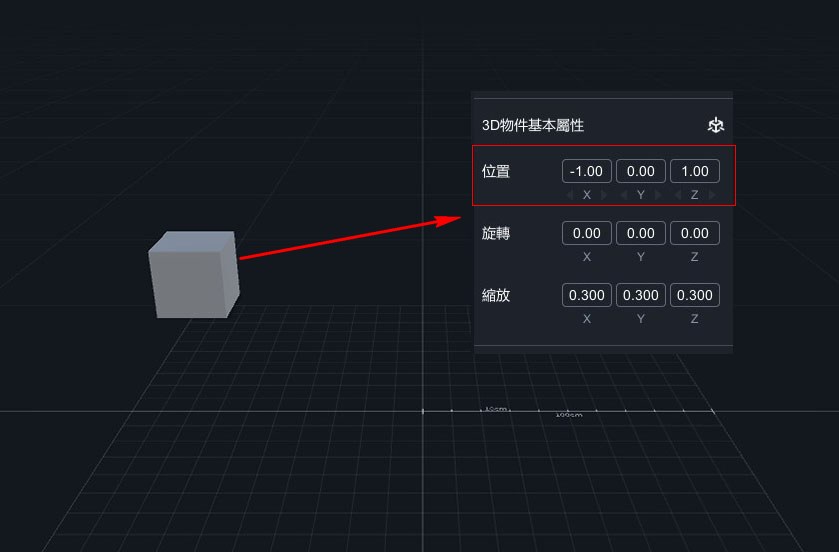 |
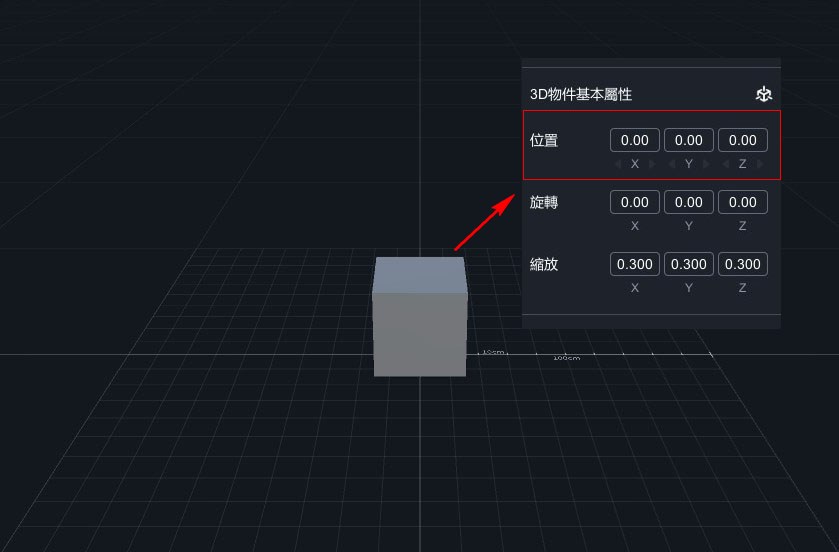 |
| 自由:拖拉物件至編輯區時,物件將根據使用者拖拉的位置,在平面上建立深度與左右之方向。 | 原點:拖拉物件至編輯區時,物件將無條件建立於世界原點 X:0,Y:0,Z:0。 |
物件控制器
分別為「基本」及「進階」,可調整控制物件移動時的軸向。
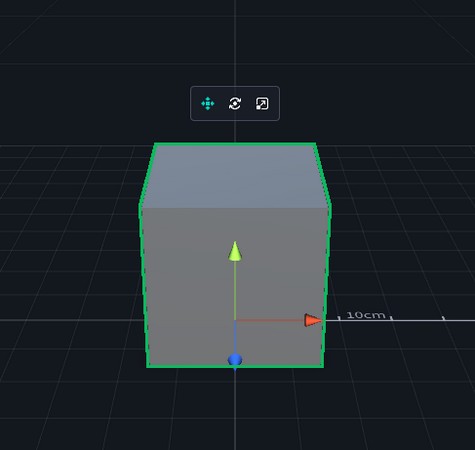 |
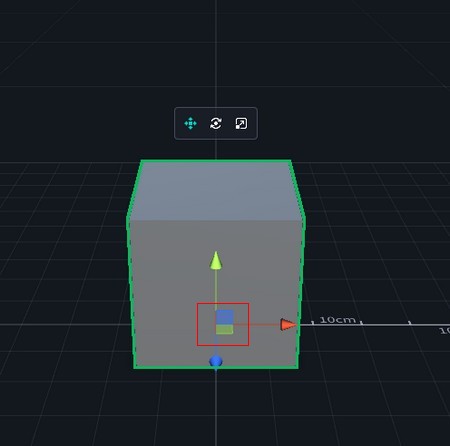 |
| 基本:在編輯區移動物件時,針對單軸進行調整。 | 進階:在編輯區移動物件時,針對三軸進行調整。 |
延伸閱讀:
調整視窗與畫質設定
調整視窗與畫質設定
MAKAR Editor 可以更改畫質、解析度、視窗,讓您在使用上能夠隨心所欲切換,下列將說明如何操作以及功能描述。
1. 進入 MAKAR Editor,點選「MAKAR」→「偏好設定」。
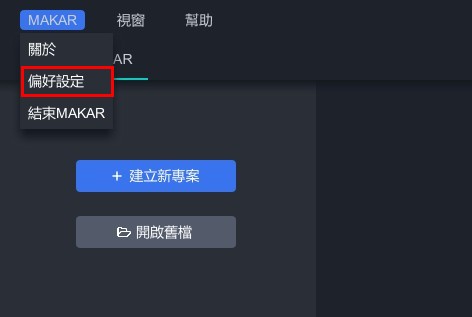
2. 跳出偏好設定的視窗,點選「圖像」,有「畫質」、「解析度」、「視窗」選項,下拉即可選擇您偏好的設定。
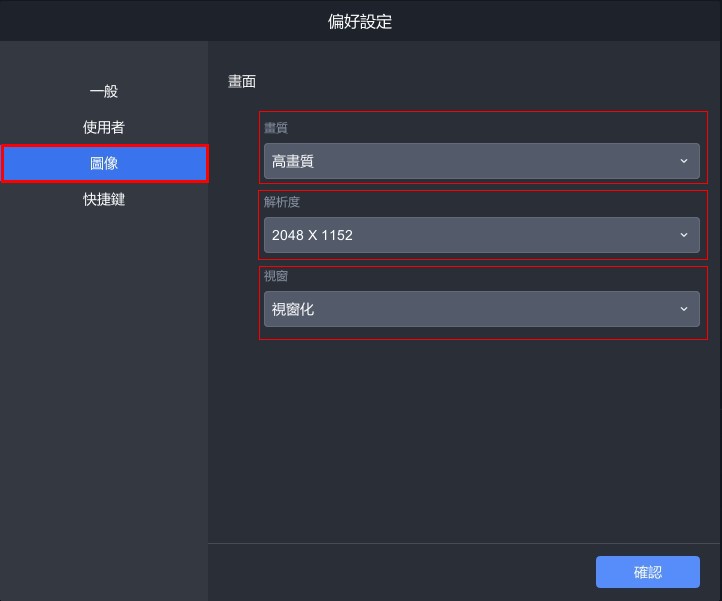
| 畫質 | 可針對需求調整為高畫質、中畫質或低畫質。畫質越高, 透過燈光可看到物件陰影的變化並呈現最大化的細節; 畫質越低,將省略物件的光影與細節並節省效能耗量。 |
| 解析度 | 提供多個解析度:1920 X 1080、1600 X 900、1536 X 864、1280 X 720。 |
| 視窗 | 可針對需求調整為視窗化及全螢幕。 |
延伸閱讀:
更改快捷鍵設定
更改快捷鍵設定
1. 進入 MAKAR Editor,點選「MAKAR」→「偏好設定」。
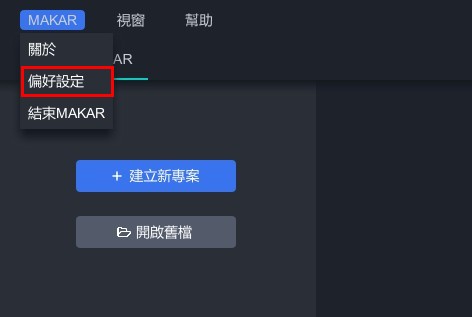
2. 跳出偏好設定的視窗,點選「快捷鍵」,即可設定各種功能的快捷鍵。
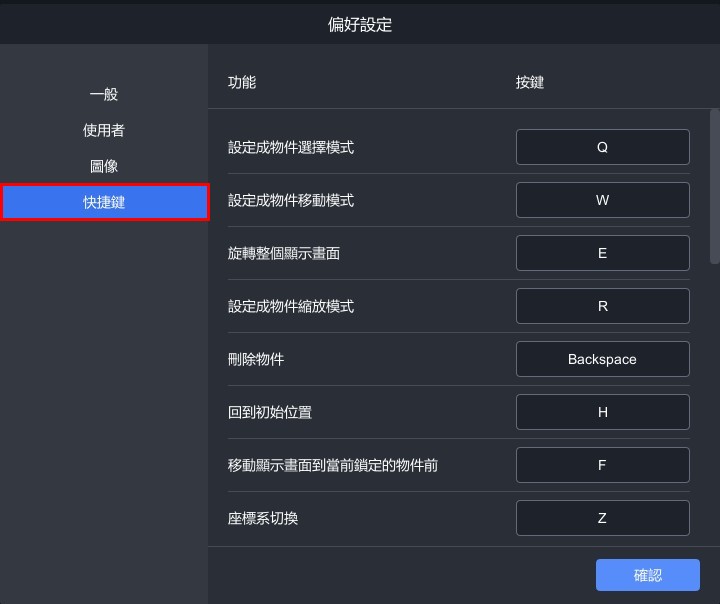
MAKAR Editor 預設快捷鍵
| 功能 | 操作 |
| 設定成物件選擇模式 | Q |
| 設定成物件移動模式 | W |
| 旋轉整個顯示畫面 | E |
| 設定成物件縮放模式 | R |
| 刪除物件 | Backspace |
| 回到初始位置 | H |
| 移動顯示畫面到當前鎖定的物件前 | F |
| 座標系切換 | Z |
| 復原上一步驟 | Ctrl/Cmd+Z |
| 重做上一步驟 | Ctrl/Cmd+Y |
| 存檔 | Ctrl/Cmd+S |
| 複製物件 | Ctrl/Cmd+C |
| 貼上物件 | Ctrl/Cmd+V |
| 複製並貼上物件 | Ctrl/Cmd+D |
| 全部選取 | Ctrl/Cmd+A |
| 多選 | Ctrl/Cmd+LB |
| 取消多選 | Alt/Option+LB |
| 範圍選取 | Shift+LB |
| 點選物件 | LB |
| 出現選取框並選取框內物件 | LB |
| 拉近/拉遠顯示畫面 | Scroll |
| 旋轉整個顯示畫面 | RB |
| 拖曳整個顯示畫面 | Space+LB/MB |
| 逐格鏡頭拉近 | + |
| 逐格鏡頭拉遠 | - |
重設您的 MAKAR 帳號
重設您的 MAKAR 帳號
若您想要更換當初註冊的 MAKAR 帳號,可根據下列的步驟重設您的 MAKAR 帳號,而帳號僅允許更改一次,請謹慎思考。
1. 點選右上角帳號區塊,接著點選「個人資訊」。
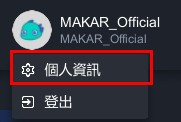
2. 跳出個人資訊視窗,可於「帳號」重設您的 MAKAR 帳號,帳號只允許更改一次。 尚未更改前帳號區域為空白,您可以在此輸入新的帳號。
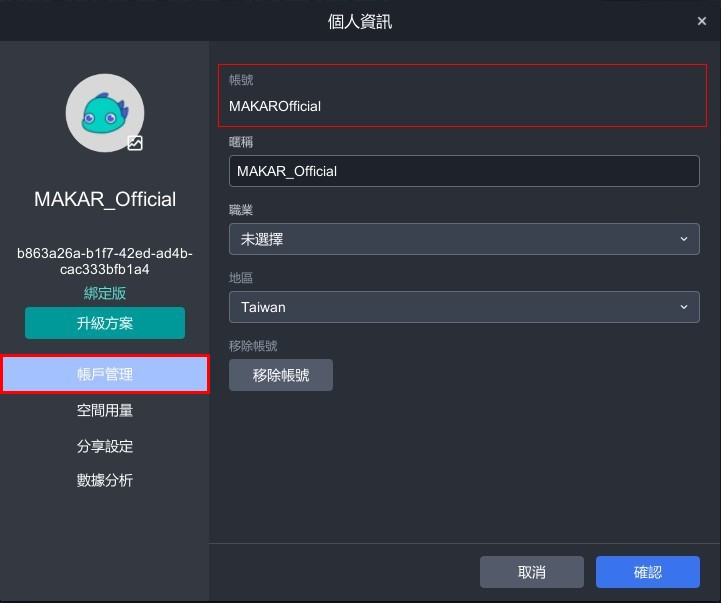

移除您的 MAKAR 帳號
移除您的 MAKAR 帳號
若您想要移除已註冊的 MAKAR 帳號,可根據下列的步驟移除帳號。
在 MAKAR Editor
1. 點選右上角帳號區塊,接著點選「個人資訊」。
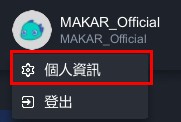
2. 跳出個人資訊視窗,點選「移除帳號」。
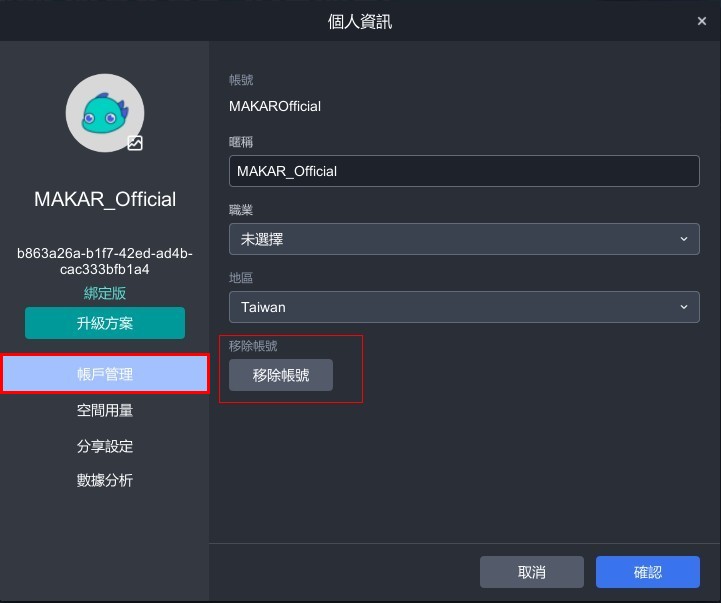
3. 跳出刪除帳號視窗,點選「確認」。
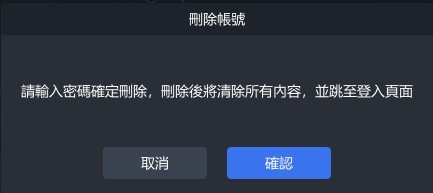
4. 輸入您的密碼並點選「確認」即可刪除,刪除後將清除所有內容。
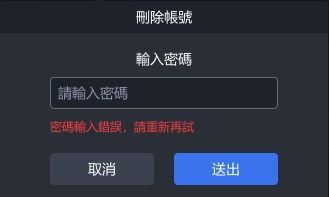
在 MAKAR Viewer
在 MAKAR Viewer 上也能移除您的 MAKAR 帳號,點選「帳號設定」→ 「刪除帳號」即可。
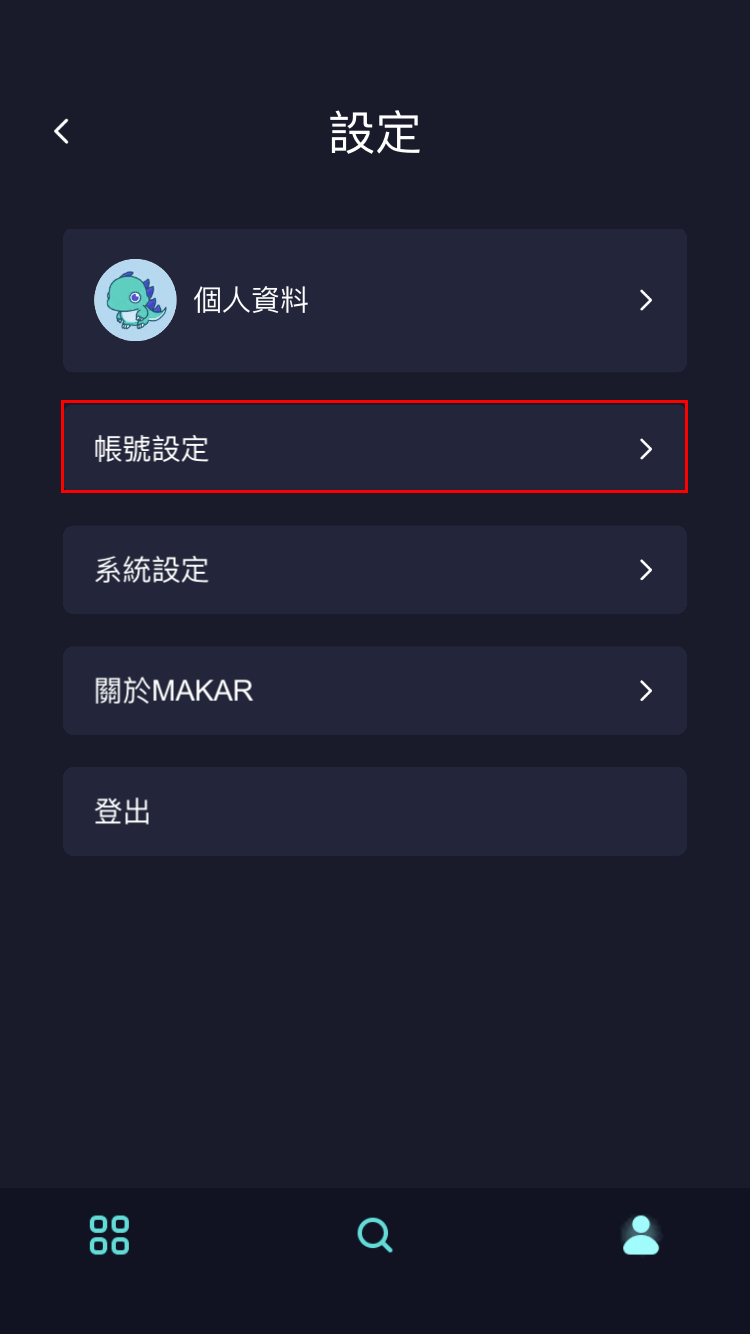 |
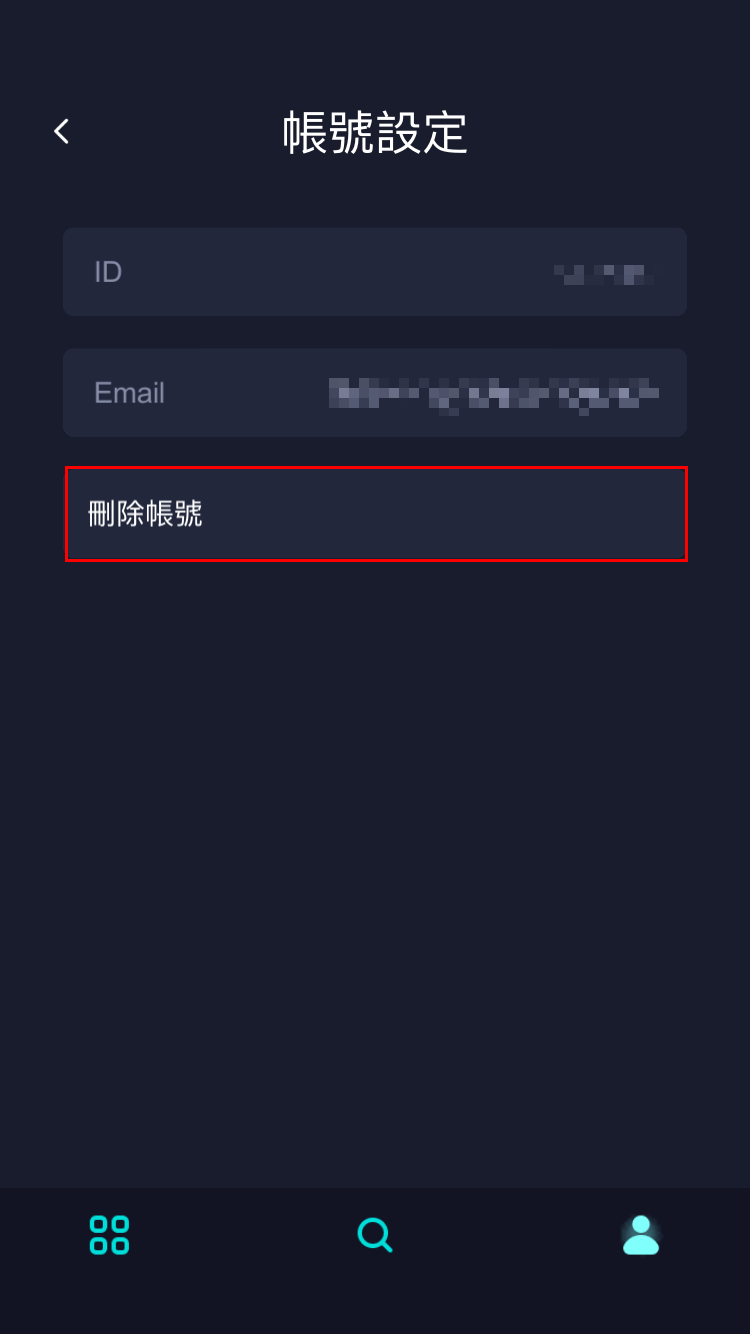 |
| ▲ 帳號設定 | ▲ 刪除帳號 |
調整 MAKAR 帳號的個人資訊
調整 MAKAR 帳號的個人資訊
您可以依照下列步驟調整帳號的暱稱、職業、地區。
1. 點選右上角帳號區塊,接著點選「個人資訊」。
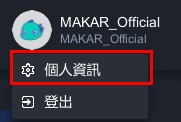
2. 跳出個人資訊視窗,可以看見暱稱、職業、地區的項目。關於重設帳號及移除帳號的功能,請詳見 重設您的 MAKAR 帳號 與 移除您的 MAKAR 帳號 之教學。
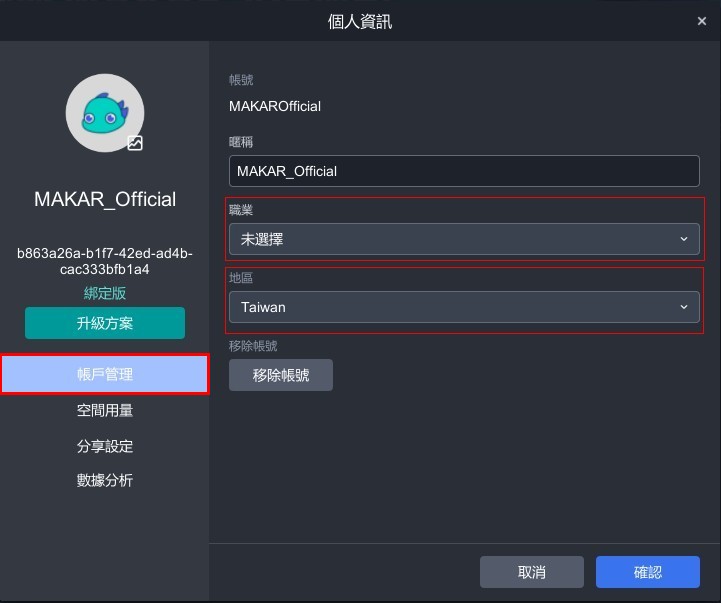
延伸閱讀:
查看您的方案狀態
查看您的方案狀態
MAKAR Editor 目前分為體驗版、專業版 A、專業版 B、專業版 C,您可以在使用編輯器時,時刻查看該帳號的方案狀態,包含空間方案、專案儲存限制、發布專案數量、使用容量、辨識圖數量,下列將說明如何查看您的方案狀態。
1. 點選右上角帳號區塊,接著點選「個人資訊」。
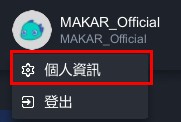
2. 跳出個人資訊視窗,點選「空間用量」,即可看見您的空間方案、專案儲存限制、發布專案數量、使用容量、辨識圖數量,也能根據長條圖得知您目前使用的容量狀態。
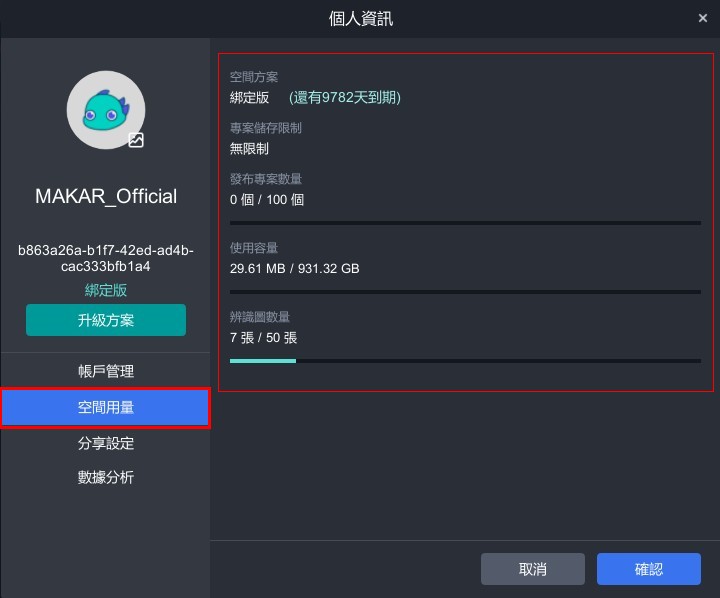
延伸閱讀:
分享您的 MAKAR 個人頁面
分享您的 MAKAR 個人頁面
MAKAR 個人頁面的分享功能分為 行動條碼 及 域名設定,下列將說明如何分享您的 MAKAR 個人頁面。
1. 點選右上角帳號區塊,接著點選「個人資訊」。
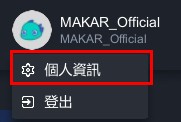
2. 跳出個人資訊視窗,點選「分享設定」,您可以下載行動條碼或設定您的域名 ,來分享您的 MAKAR 個人頁面。
※ 關於使用域名嵌入專案的分享方式,請參考 分享您的專案 之教學。
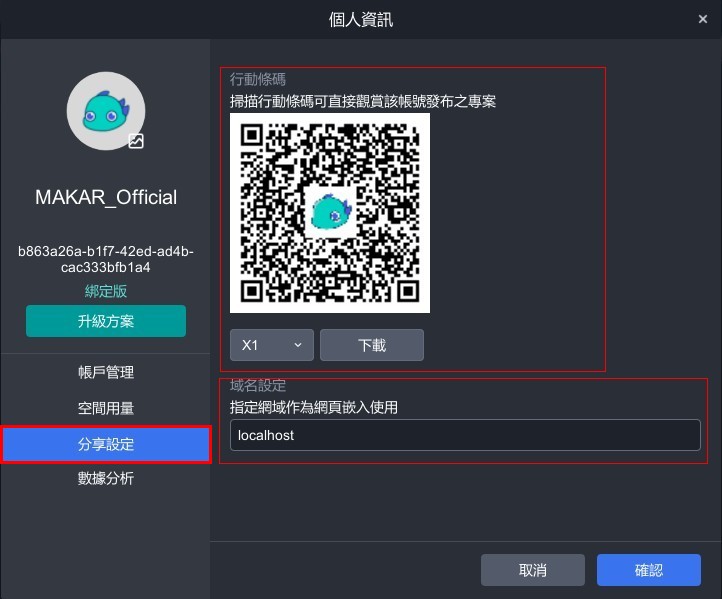
延伸閱讀:
查看專案數據報表
查看專案數據報表
若想要查看您的 MAKAR 帳號的專案數據報表,可以從 MAKAR 會員登入 或從 MAKAR Editor 路徑前往,下列將說明如何從 MAKAR Editor 引導查看。
1. 點選右上角帳號區塊,接著點選「個人資訊」。
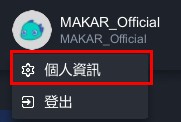
2. 跳出個人資訊視窗,點選「數據分析」。
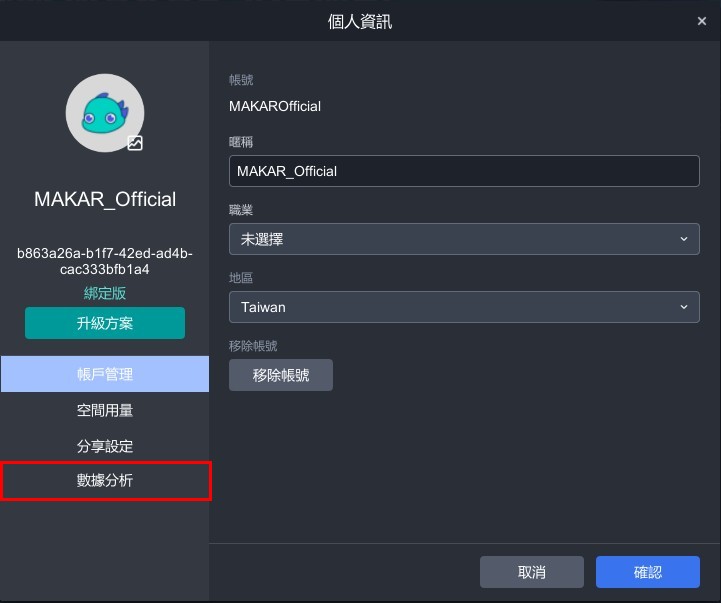
3. 跳出 MAKAR 的會員登入頁面,輸入您的帳號密碼後點選「確認」。
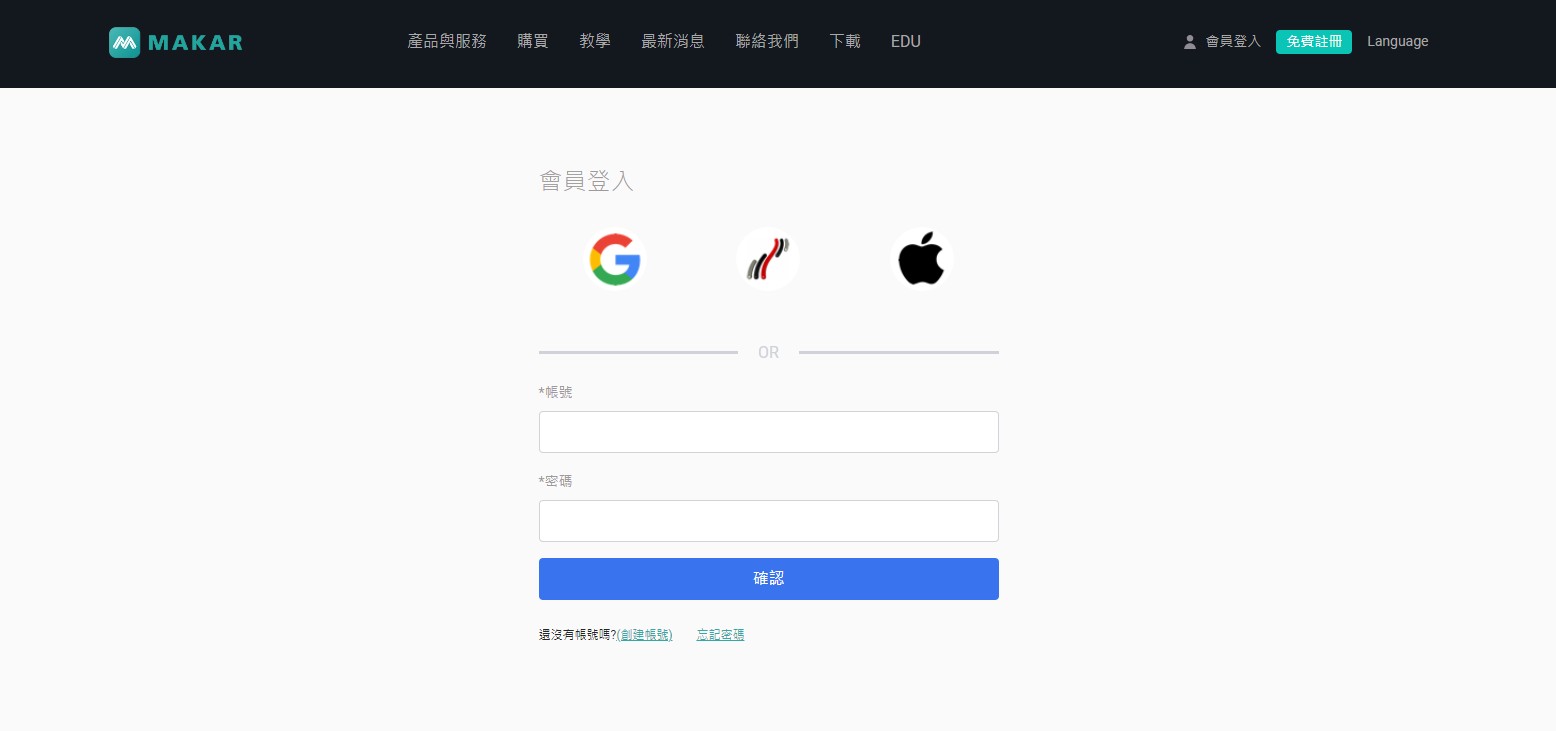
4. 進入會員專區,點選左側「數據分析」。

5. 跳出 MAKAR 數據分析的登入頁面,輸入您的帳號密碼後點選「登入」。
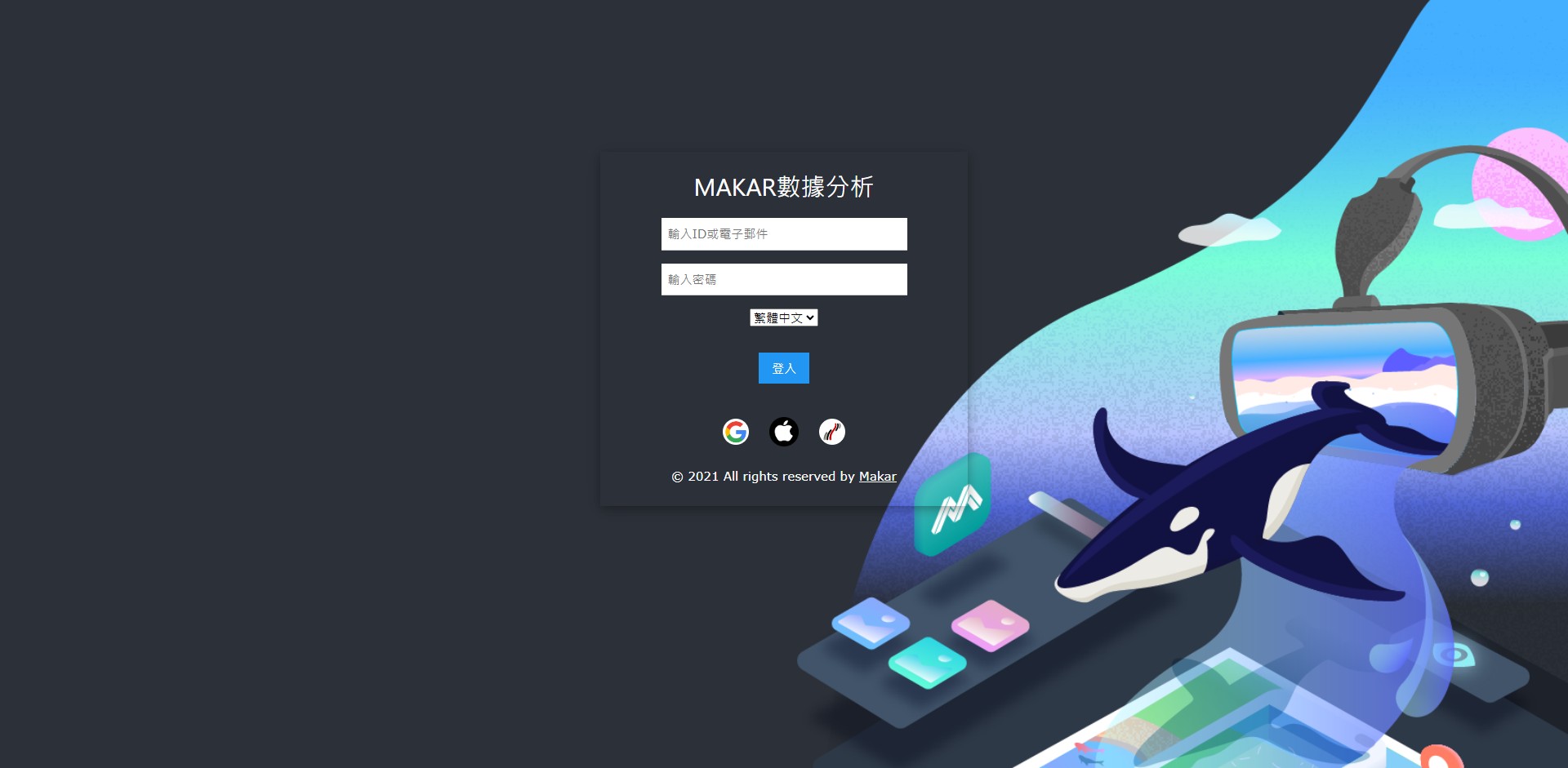
6. 進入數據分析庫,即可查看各專案的數據分析。
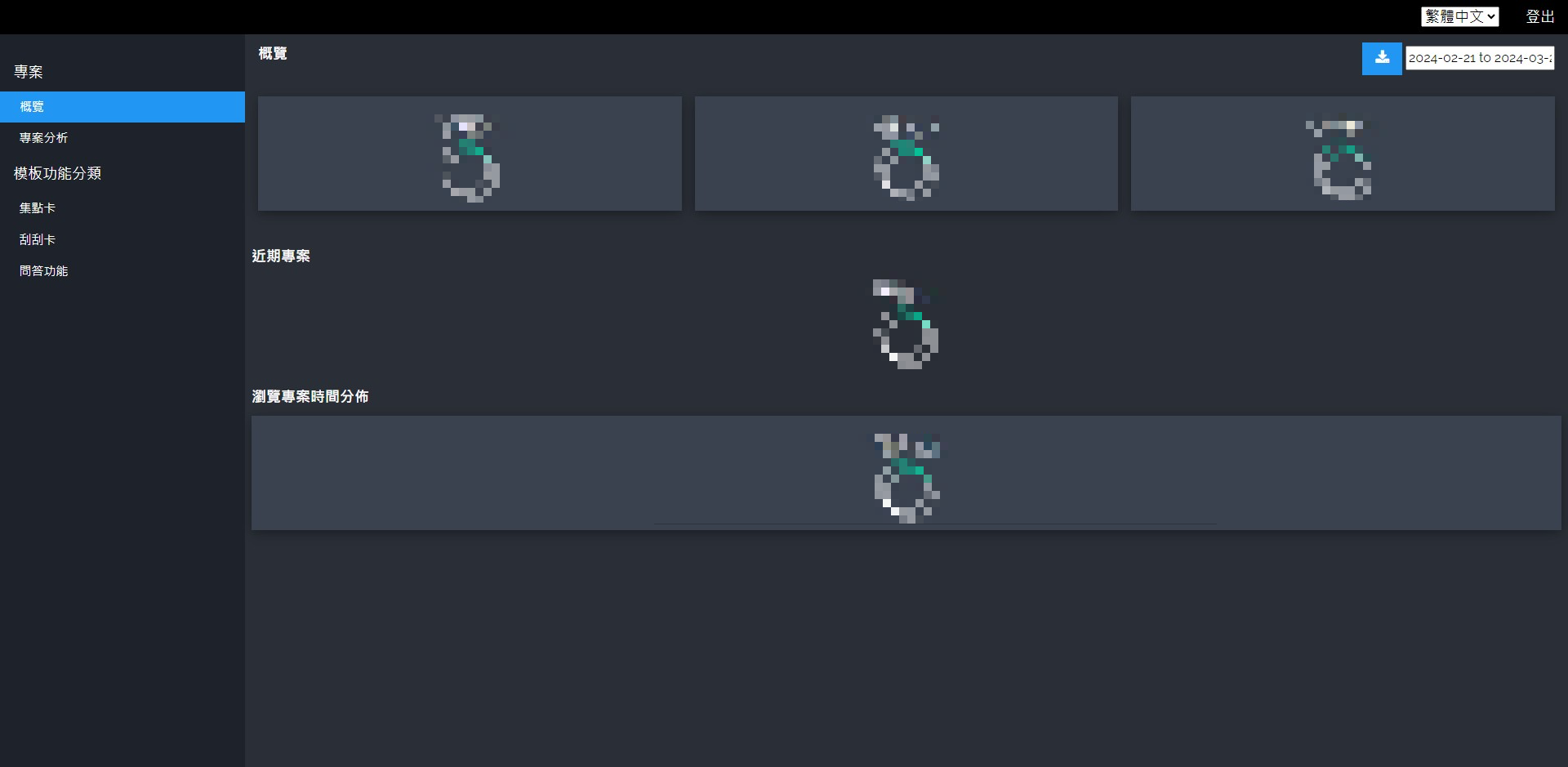
延伸閱讀: